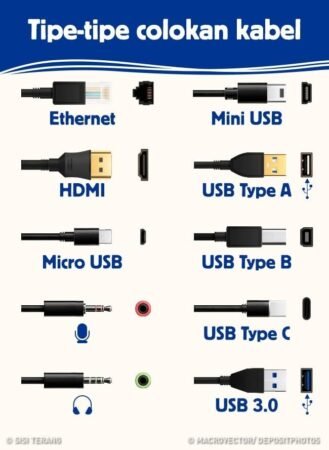
Mengapa Perlu Merestart Wifi?
Merestart wifi secara berkala merupakan praktik yang sangat penting untuk menjaga kualitas koneksi internet. Router yang berfungsi sebagai pusat pembagian sinyal wifi dapat mengalami penurunan performa akibat faktor-faktor tertentu, seperti terlalu banyak perangkat terhubung, interferensi sinyal, atau pembaruan perangkat lunak. Dengan merestart router, pengguna dapat menyegarkan koneksi dan memperbaiki masalah yang sering kali terjadi.
Salah satu alasan utama untuk merestart wi-fi melalui web adalah mengatasi kecepatan internet yang lambat. Ketika router beroperasi terus-menerus tanpa di-reboot, proses internalnya dapat mengalami penumpukan yang mengakibatkan keterlambatan dalam pengolahan data. Meng.restart router dapat membantu memulihkan kecepatan asli koneksi internet dengan membersihkan memori dan pengaturan yang mungkin tidak lagi berfungsi optimal. Pengguna yang mengalami masalah ini, seperti buffering saat menonton video atau lag saat bermain game online, mungkin akan menemukan solusi efektif dengan melakukan restart pada router mereka.
Selain itu, gangguan koneksi juga sering kali dapat diatasi dengan tindakan ini. Situasi di mana perangkat tidak dapat terhubung atau kehilangan sinyal secara tiba-tiba dapat membuat frustrasi. Saat ini terjadi, merestart wifi sering kali menjadi langkah pertama yang diambil. Ini dapat membantu router untuk mengatur ulang koneksi dan memberikan akses kembali kepada perangkat yang sebelumnya bermasalah.
Akhirnya, situasi umum lain yang biasanya memerlukan restart wifi meliputi masa penggunaan yang panjang tanpa jeda dan setelah pembaruan perangkat lunak pada router. Melakukan restart membantu memastikan bahwa pengaturan baru diimplementasikan secara efektif. Dengan demikian, merestart wifi adalah solusi sederhana namun sering kali sangat efektif untuk menjaga koneksi internet tetap stabil dan berkualitas tinggi.
Langkah 1: Menemukan Alamat IP Router
Alamat IP router memainkan peran penting dalam proses koneksi internet di rumah atau kantor. Untuk memulai merestart wifi melalui web, langkah pertama yang perlu dilakukan adalah menemukan alamat IP router. Umumnya, alamat IP router dapat ditemukan dengan memeriksa label yang terletak di bagian belakang perangkat. Di sana, pengguna biasanya akan menemukan informasi penting seperti nama pengguna dan kata sandi, serta alamat IP yang sering digunakan, yaitu 192.168.1.1 atau 192.168.0.1.
Jika pengguna tidak berhasil menemukan alamat IP router pada label tersebut, ada beberapa cara alternatif yang dapat dilakukan. Pertama, pengguna dapat membuka Command Prompt di sistem operasi Windows. Caranya adalah dengan mengetikkan “cmd” di pencarian Windows dan menekan Enter. Setelah itu, ketik perintah “ipconfig” dan cari bagian yang bertuliskan “Default Gateway”. Alamat yang tercantum di sana biasanya merupakan alamat IP router.
Pengguna dengan sistem operasi macOS dapat menggunakan metode yang sedikit berbeda. Buka “System Preferences”, kemudian pilih “Network”. Pilih jaringan yang sedang digunakan dan klik pada “Advanced”. Di tab “TCP/IP”, pengguna akan dapat melihat alamat IP router yang ditandai sebagai “Router”. Metode ini bukan hanya akurat tetapi juga mudah untuk diikuti bagi pengguna yang mungkin tidak terbiasa dengan penggunaan Command Prompt.
Bagi pengguna smartphone, mereka dapat menemukan alamat IP router dengan memasuki pengaturan wifi. Dengan cara ini, pengguna bisa mendapatkan informasi tentang jaringan yang sedang terhubung, termasuk alamat IP router. Setelah alamat ini ditemukan, langkah selanjutnya dalam perencanaan merestart wifi akan menjadi lebih mudah dan sederhana.
Langkah 2: Login ke Pengaturan Router
Setelah menemukan alamat IP router Anda, langkah berikutnya adalah membuka browser web. Pastikan Anda menggunakan browser yang sudah terpasang di perangkat Anda, seperti Google Chrome, Mozilla Firefox, atau Microsoft Edge. Di bilah alamat browser, masukkan alamat IP yang telah Anda temukan sebelumnya, lalu tekan tombol “Enter” pada keyboard. Hal ini akan membawa Anda ke halaman login pengaturan router.
Setelah mengakses halaman login, Anda akan diminta untuk memasukkan username dan password untuk mengakses pengaturan router. Biasanya, kombinasi default ini tertulis pada label yang terpasang pada router itu sendiri atau tertera dalam manual pengguna. Username standar umumnya adalah “admin,” dan password default sering kali juga “admin” atau “password.” Namun, jika konfigurasi ini telah diubah sebelumnya dan Anda tidak ingat kombinasi yang baru, Anda mungkin perlu melakukan reset pada router. Ini umumnya dilakukan dengan menekan dan menahan tombol reset yang ada pada perangkat selama beberapa detik hingga lampu indikator berkedip.
Jika Anda telah berhasil login dengan benar, Anda akan diarahkan ke antarmuka pengguna router yang memberikan akses ke berbagai pengaturan. Di sini, Anda dapat mengelola semua yang berkaitan dengan koneksi, termasuk jaringan Wifi, pengaturan keamanan, dan perangkat yang terhubung. Selalu ingat untuk menjaga keamanan akses ke pengaturan router dengan menggunakan password yang kuat dan tidak membagikannya kepada orang yang tidak terpercaya.
Dengan melakukan login ke pengaturan router, Anda memasuki area di mana banyak fungsi penting beroperasi. Sebaiknya lakukan perubahan yang diperlukan dengan hati-hati dan pastikan untuk menyimpan setiap perubahan yang telah dilakukan, sebelum melanjutkan ke langkah berikutnya dalam merestart Wifi Anda.
Langkah 3: Merestart Router dan Tips Tambahan
Setelah Anda berhasil mengakses halaman pengaturan router melalui browser, langkah selanjutnya adalah mencari menu ‘restart’ atau ‘reboot’. Menu ini biasanya terletak di bagian yang berkaitan dengan pengaturan sistem atau administrasi. Setelah menemukan opsi tersebut, Anda akan melihat tombol untuk melakukan restart. Klik tombol tersebut untuk memulai proses. Tergantung pada jenis router yang Anda gunakan, proses ini mungkin memerlukan waktu antara 30 detik hingga beberapa menit. Setelah router merestart, koneksi wifi Anda akan diperbarui, dan Anda dapat melihat apakah masalah koneksi sudah teratasi.
Pastikan untuk melakukan konfirmasi saat diminta untuk melanjutkan proses restart. Ini adalah langkah penting agar Anda tidak secara tidak sengaja menghentikan pengaturan yang sedang berlangsung. Terkadang, router dapat meminta Anda untuk memasukkan kembali username dan password untuk memastikan keamanan saat melakukan perubahan. Oleh karena itu, sebaiknya Anda menyimpan informasi tersebut di tempat yang aman dan mudah diakses agar bisa cepat diketikkan saat diperlukan.
Selain itu, untuk menghindari masalah yang tidak diinginkan, disarankan agar Anda menggunakan koneksi kabel saat mengakses pengaturan router, terutama jika Anda mengalami masalah dengan wifi. Koneksi kabel memberikan kestabilan yang lebih baik dan meminimalisir gangguan yang mungkin muncul selama proses. Hal ini juga memastikan bahwa Anda bisa melanjutkan setiap langkah dengan lancar tanpa harus berurusan dengan latensi yang kerap terjadi pada koneksi nirkabel.
Dengan mengikuti langkah-langkah ini dan menerapkan tips tambahan yang telah disebutkan, Anda kini berada pada jalur yang benar untuk menyegarkan koneksi wifi Anda. Pastikan Anda meluangkan waktu untuk memahami setiap tahap dengan baik untuk hasil yang optimal. Selamat mencoba!






